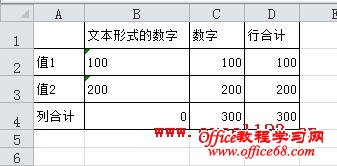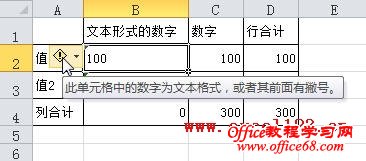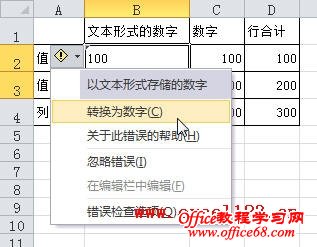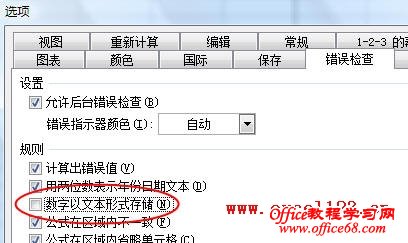|
如果在设置为文本格式的单元格中输入数字或在输入的数字前添加一个英文单引号,这时输入的数字会以文本形式存储在单元格中。默认情况下,这些数字会在单元格中左对齐,同时在单元格的左上角显示一个错误检查三角形指示器(绿色三角形)。 选择包含绿色三角形的单元格,单元格的左侧会出现一个“追踪错误”按钮,当鼠标指针悬停在该按钮上时,Excel会给出错误提示:“此单元格中的数字为文本格式,或者其前面有撇号”。 要将单元格中以文本形式存储的数字转换为单纯的数字,只需单击该按钮,在弹出的下拉列表中选择“转换为数字”即可。 当对这些以文本形式存储的数字进行求和运算时这些数字会被当做“0”,因而这时在单元格中显示一个绿色三角形进行提示很有必要。但如果觉得这些绿色三角形不利于查看单元格中的数字,可以通过修改错误检查规则,不显示单元格中的错误检查三角形指示器。 Excel 2003: 单击菜单“工具→选项→错误检查”,在“规则”下取消勾选“数字以文本形式存储”,然后单击“确定”。 Excel 2007/2010: 单击“Office按钮→Excel选项→公式”,或“文件→选项→公式”,在“错误检查规则”下,取消勾选“文本格式的数字或者前面有撇号的数字”,单击“确定”。 |